
design by freepik.com
ブログを始めて何記事か書いていると、だんだんどのくらいの人が見てくれているんだろうか?、またどのページが人気なのか?などなど、せっかく頑張って書いているのでユーザーの動向を知りたくなってきますよね?
そのユーザーの動向がわかるのが『Googleアナリティクス』です。
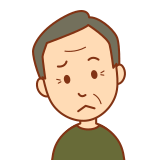
ただGoogleアナリティクスは知っているけど、設定や見方がわからないし、難しそうでちょっと・・・
確かに、最初は設定や見方がわからないので使わないですよね。僕も最初のころにWordPressのブログの立上げ時に設定しておいてそのままでした。
しかし、Googleアナリティクスはブログ運営をしていく上で大変貴重な情報を得ることができるため、これからブログを伸ばしたいという方は必須となります。
また、高機能なのに使用料が無料です。
無料で高精度な情報を得られるので使わない手はないですよね!
この記事を読んでぜひ参考になればと思います。
ちなみにWordPressを使っていて、まだGoogleアナリティクスを設定していないという方がいるのであれば下記記事を参考にしてください。

Googleアナリティクスとは?
Googleアナリティクスとは、Googleが提供している高機能なアクセス解析ツールです。もちろんGoogleアカウントを持っている人であれば誰でも使用可能です。
自分のサイトに訪れたユーザーのアクセス情報が随時取得され、集めたデータはGoogleアナリティクスの管理画面からレポートとして見ることができます
では、Googleアナリティクスで何がわかるのか?
・どんなユーザーが訪問しているのか
・何処から来ているのか
・どんなページを見たのか
・どのくらい成果があったのか
Googleアナリティクスの用語の説明
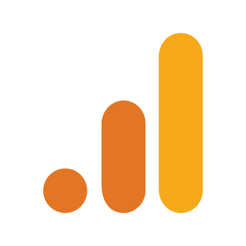
①ユーザー
②新規ユーザー
「新規ユーザー」というのは、過去2年間に渡って来た事が無く、その集計期間に初めて来たユーザーの数です。
Googleはその人がホームページを見に来たとき、cookieというプログラムを、ユーザーが見ているIEなどのホームページを見るソフトに自動に埋め込みます。それで「個人」を識別します。そのcookieの保存期限が2年間のため、その間1度も訪問しなければ新規ユーザーとカウントされます。
③セッション
セッションとはユーザーの訪問数を指します。訪問数ですので、同じユーザーが1日3回Webサイトを訪れた場合、セッション数は3となります。
なお、30分以上ユーザーが操作を行わなかった場合は新しいセッションとしてカウントされます。また、同じユーザーが30分以内にWebサイトを一度離れて戻った場合、同じセッションとしてカウントされます。
④ページビュー数
セッション数は再訪問で30分以内、1カウントされますが、ページビュー数は訪問のたびにカウントされます。
⑤平均セッション時間
⑥直帰率
直帰は、ユーザーがWebサイト内の他のページへ移ることなく、1ページのみを見てWebサイトを出ていくことです。
Googleアナリティクス の使い方 チェック箇所は4つ!
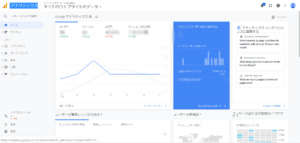
これから使い方の解説をしていきますが、実はチェックする箇所としては、
オーディエンス
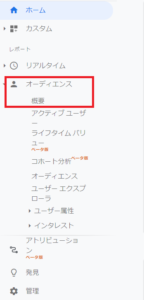
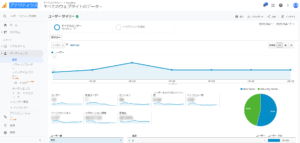
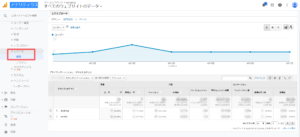
集客
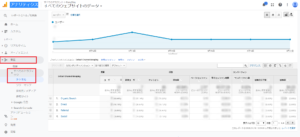
具体的には、「GoogleやYahoo!などの検索から流入」、「Twitterや、FacebookなどのSNSから流入」などがわかります。
| Organic Search | Google、Yahooなどで検索してサイトに流入した訪問 |
|---|---|
| Paid Search | 検索後、リスティング広告などをクリックしてサイトに流入した訪問 |
| Direct | URLを直接入力したり、ブックマークからサイトに流入した訪問 |
| Referral | 他のサイトのリンクをクリックしてサイトに流入した訪問 |
| Social | FacebookやTwitterなどのSNSからサイトに流入にした訪問 |
| Display | バナー広告をクリックしてサイトに流入した訪問 |
| Other | その他 |
行動
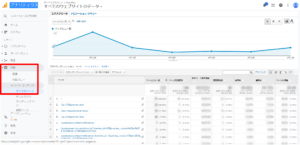
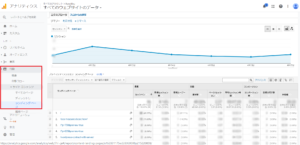
ここでは、ランディングページごとのセッション数などが見られます。
コンバージョン
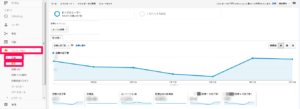




コメント